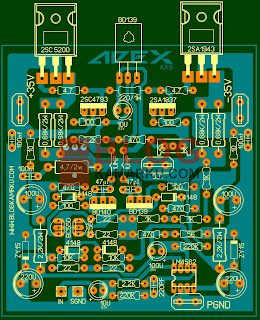Hallo sahabat dan sobat semua salam jumpa dan selamat datang di blogkamarku ini yang tentunya kembali mengulas tentang berbagai tutorial tentang audio production dan juga berbagai hal tentang komputer dan intenet, oke sobat pada kesempatan kali ini saya akan berbagai cara untuk memainkan sebuah file midi pada sebuah aplikasi audio editing yaitu adobe di Tutorial adobe audition – cara menambahkan file Midi.
File midi sangat popular di dunia musik karena berbagai kelebihan di antara nya adalah file nya yang sangat kecil walaupun bentuk nya sebuah musik yang lengkap, dan kita bisa mengubah susunan atau mengedit lagi komposisi yang sudah jadi menjadi sebuah komposisi baru yang kita buat, kita bisa membuka file midi ini dengan beberapa player audio pada umumnya.
 |
| Tutorial adobe audition – cara menambahkan file Midi |
Kalau kita bandingkan dengan file audio yang biasanya cukup besar bentuk file nya , kalau dalam file midi hanya membutuhkan beberapa Byte saja,Namun untuk merubah atau mengedit file midi ini kita membutuhkan beberapa aplikasi DAW yang bisa melakukan nya, diantaranya yang bisa kita gunakan seperti Reason - FL Studio - Pinale - DOP - Cubase dan lain nya.
Tapi ada beberapa kelemahan pada file midi ini yaitu tidak bisa kita tambahkan sebuah file berbentuk audio pada file midi tersebut kecuali kita menambahkan dengan bantuan aplikasi yang bisa melakukan nya dan kita save sebagai sebuah file audio, kita bisa membuat sebuah file karaoke atau juga sebuah komposisi yang akan kita jadikan musik yang komplit dengan beberapa aplikasi pembuat musik.
Pada Tutorial cara menambahkan file Midi ini kita akan menambahkan sebuah file audio dan mengeditnya di adobe audition, Pada kesempatan ini saya menggunakan adobe audition yang versi 3.0 namun ini tidak masalah anda menggunakan mau versi di bawahnya atau versi lebih tinggi karena langkah nya sama saja kok tidak jauh berbeda.
Kita lanjut sobat pertama kita buka Aplikasi adobe nya dulu, lalu masuk pada multy trak seperti pada gambar.
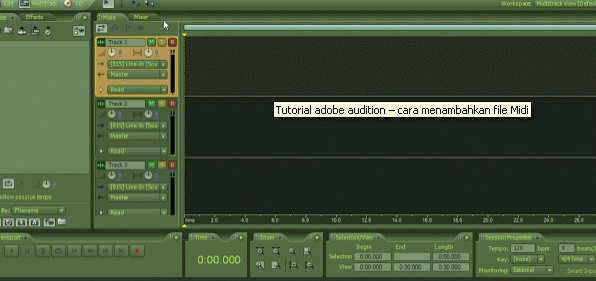 |
| Tutorial adobe audition – cara menambahkan file Midi |
 |
| Tutorial adobe audition – cara menambahkan file Midi |
Nah anda sudah bisa membuat sebuah musik karaoke atau membuat projek dari sebuah file midi anda jadi sobat semua silahkan anda untuk selalu berkreasi, dan ingat banyak latihan membuat anda lebih sempurna, terima kasih buat sobat yang sudah mampir dan membaca Tutorial adobe audition – cara menambahkan file Midi ini semoga bermanfaat buat kita semua.
Jangan lupa Silahkan menambahkan komentar untuk yang mau bertanya atau silahkan subscribe lewat email untuk berlangganan artikel terbaru dari blogkamarku ini, silahkan anda bagikan buat teman anda siapa tau mereka lebih membutuhkan nya lebih dari anda semua
at last tetap selalu semangat dan tersenyum .....Cherrrz ^_^